Az Azure-erőforrásszerepkörök tevékenység- és naplózási előzményeinek megtekintése a Privileged Identity Managementben
A Microsoft Entra ID privileged Identity Management (PIM) funkciójával megtekintheti a szervezeten belüli Azure-erőforrások szerepköreinek tevékenységeit, aktiválásait és naplózási előzményeit. Ez magában foglalja az előfizetéseket, az erőforráscsoportokat és még a virtuális gépeket is. A Microsoft Entra felügyeleti központban az Azure szerepköralapú hozzáférés-vezérlési funkcióit használó erőforrások kihasználhatják a Privileged Identity Management biztonsági és életciklus-kezelési képességeit. Ha az alapértelmezett megőrzési időszaknál hosszabb ideig szeretné megőrizni a naplózási adatokat, az Azure Monitor használatával átirányíthatja azokat egy Azure Storage-fiókba. További információ: Microsoft Entra-naplók archiválása Azure-tárfiókba.
Feljegyzés
Ha a szervezet kiszervezett felügyeleti funkciókkal rendelkezik egy Azure Lighthouse-t használó szolgáltatónak, az adott szolgáltató által engedélyezett szerepkör-hozzárendelések itt nem jelennek meg.
Tevékenység és aktiválások megtekintése
Annak megtekintéséhez, hogy egy adott felhasználó milyen műveleteket hajtott végre a különböző erőforrásokban, megtekintheti az adott aktiválási időszakhoz társított Azure-erőforrás-tevékenységet.
Jelentkezzen be a Microsoft Entra felügyeleti központba legalább emelt szintű szerepkörként Rendszergazda istratorként.
Keresse meg az Identitásszabályozás>privileged Identity Management>Azure-erőforrásokat.
Válassza ki azt az erőforrást, amelyhez meg szeretné tekinteni a tevékenységet és az aktiválásokat.
Válassza ki a szerepköröket vagy a tagokat.
Válasszon ki egy felhasználót.
A felhasználó azure-erőforrásokban végzett műveleteinek összegzése dátum szerint jelenik meg. A legutóbbi szerepkör-aktiválásokat is megjeleníti ugyanebben az időszakban.

Válasszon ki egy adott szerepkör-aktiválást a felhasználó aktív állapotában történt részletek és a kapcsolódó Azure-erőforrás-tevékenység megtekintéséhez.
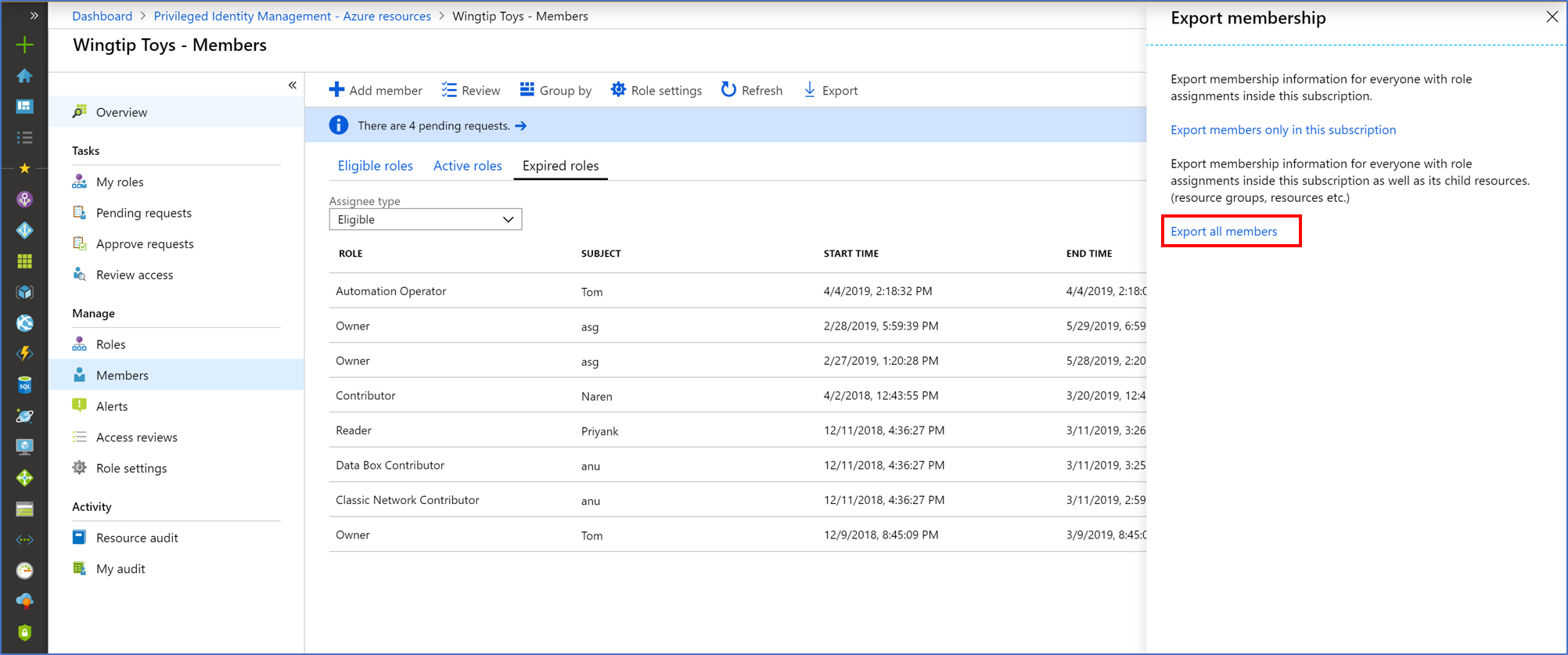
Szerepkör-hozzárendelések exportálása gyermekekkel
Előfordulhat, hogy megfelelőségi követelménye van, amelyben meg kell adnia a szerepkör-hozzárendelések teljes listáját az auditoroknak. A Privileged Identity Management lehetővé teszi a szerepkör-hozzárendelések lekérdezését egy adott erőforráson, amely az összes gyermekerőforrás szerepkör-hozzárendeléseit tartalmazza. Korábban a rendszergazdák nehezen kapták meg az előfizetéshez tartozó szerepkör-hozzárendelések teljes listáját, és minden egyes erőforráshoz exportálniuk kellett a szerepkör-hozzárendeléseket. A Privileged Identity Management használatával lekérdezheti az előfizetés összes aktív és jogosult szerepkör-hozzárendelését, beleértve az összes erőforráscsoporthoz és erőforráshoz tartozó szerepkör-hozzárendeléseket is.
Jelentkezzen be a Microsoft Entra felügyeleti központba legalább emelt szintű szerepkörként Rendszergazda istratorként.
Keresse meg az Identitásszabályozás>privileged Identity Management>Azure-erőforrásokat.
Válassza ki azt az erőforrást, amelyhez szerepkör-hozzárendeléseket szeretne exportálni, például egy előfizetéshez.
Válassza ki a Hozzárendelések lehetőséget.
Az Exportálás lehetőséget választva nyissa meg a Tagság exportálása panelt.
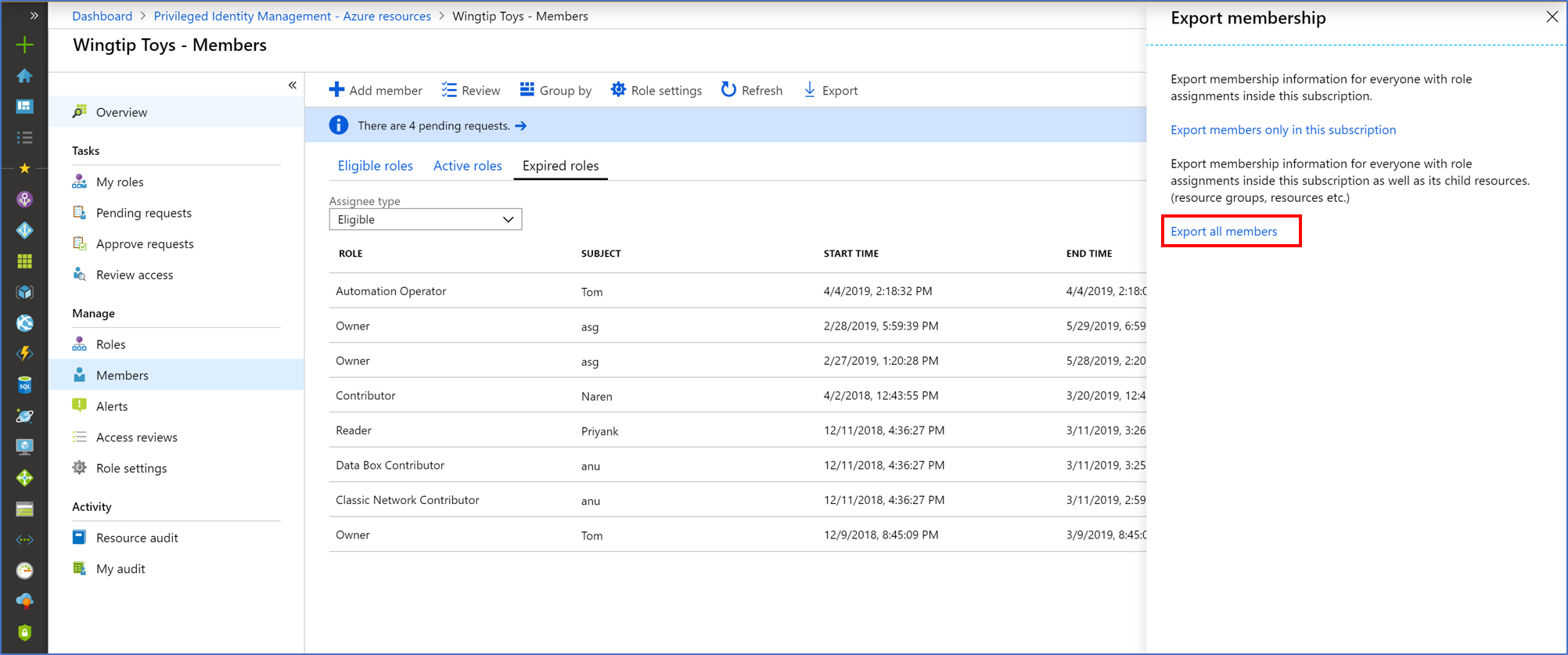
Válassza az Összes tag exportálása lehetőséget egy CSV-fájl összes szerepkör-hozzárendelésének exportálásához.
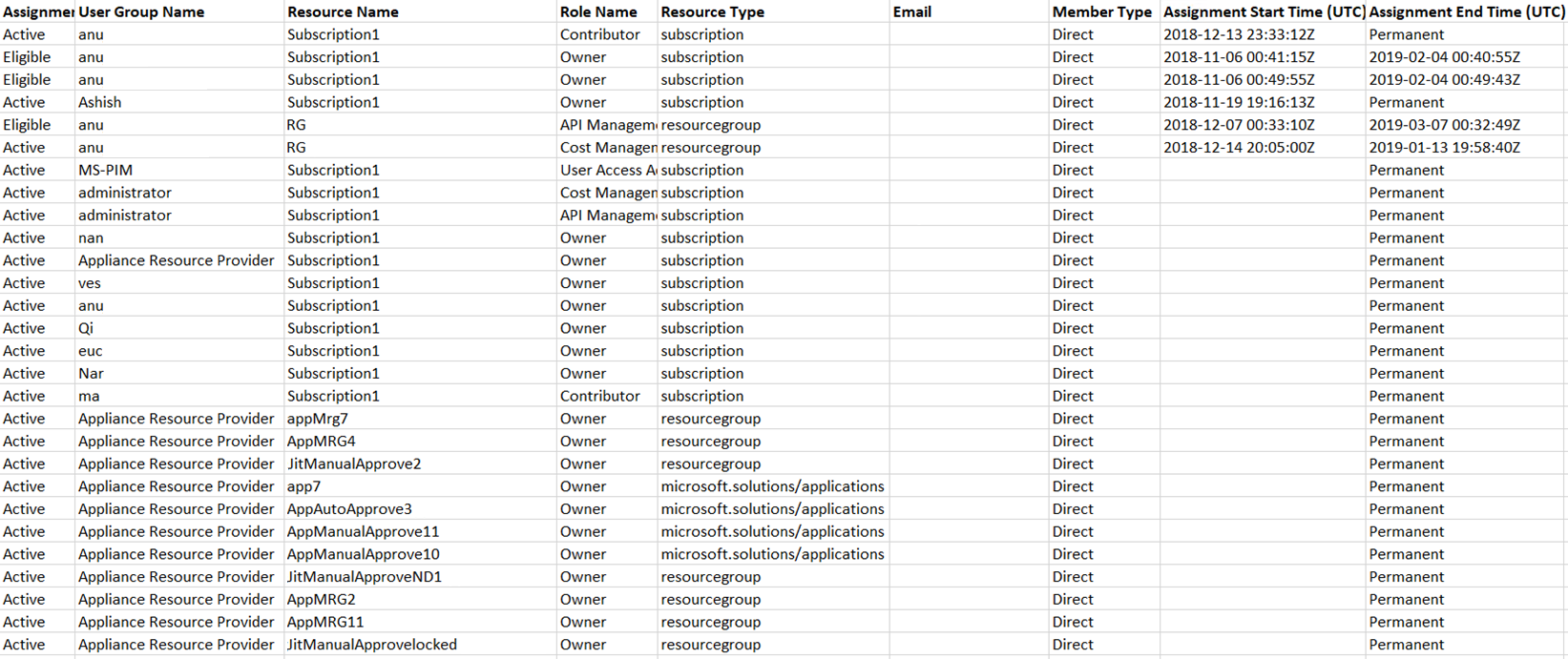
Erőforrás-naplózási előzmények megtekintése
Az erőforrás-naplózás egy erőforrás összes szerepkör-tevékenységének áttekintését nyújtja.
Jelentkezzen be a Microsoft Entra felügyeleti központba legalább emelt szintű szerepkörként Rendszergazda istratorként.
Keresse meg az Identitásszabályozás>privileged Identity Management>Azure-erőforrásokat.
Válassza ki azt az erőforrást, amelyhez meg szeretné tekinteni a naplózási előzményeket.
Válassza az Erőforrás-naplózás lehetőséget.
Szűrje az előzményeket előre megadott dátum vagy egyéni tartomány használatával.
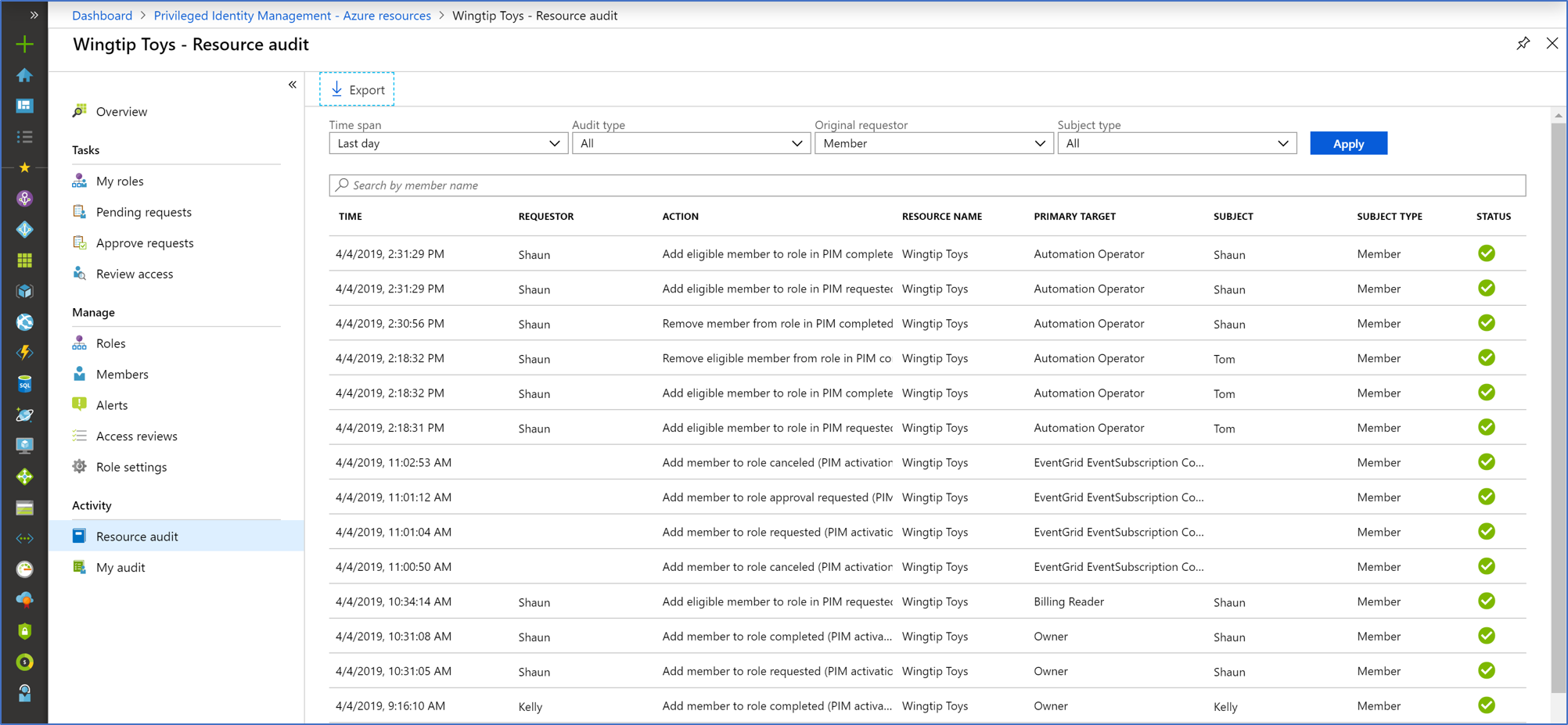
Naplózási típus esetén válassza az Aktiválás (Hozzárendelt + Aktiválva) lehetőséget.
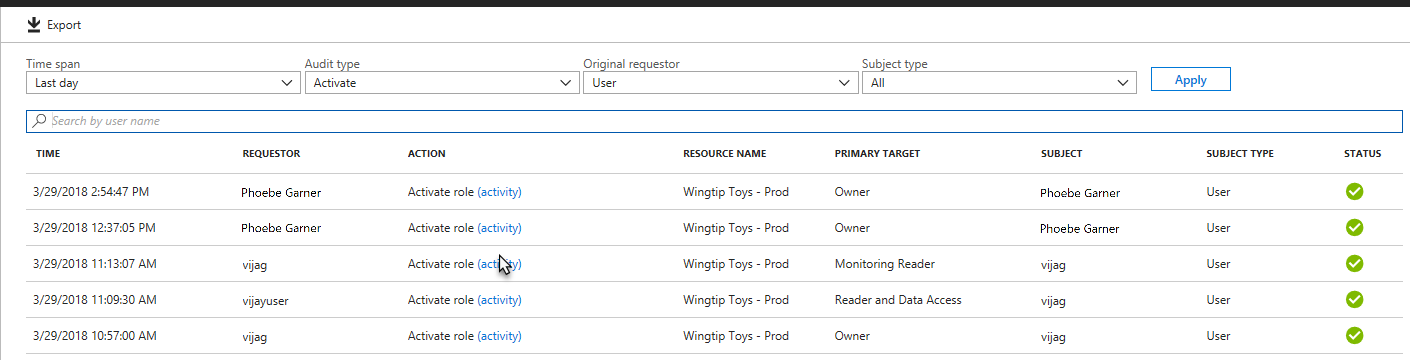
A Művelet csoportban válassza ki a felhasználó (tevékenység) elemét, hogy megtekintse a felhasználó tevékenységének részleteit az Azure-erőforrásokban.
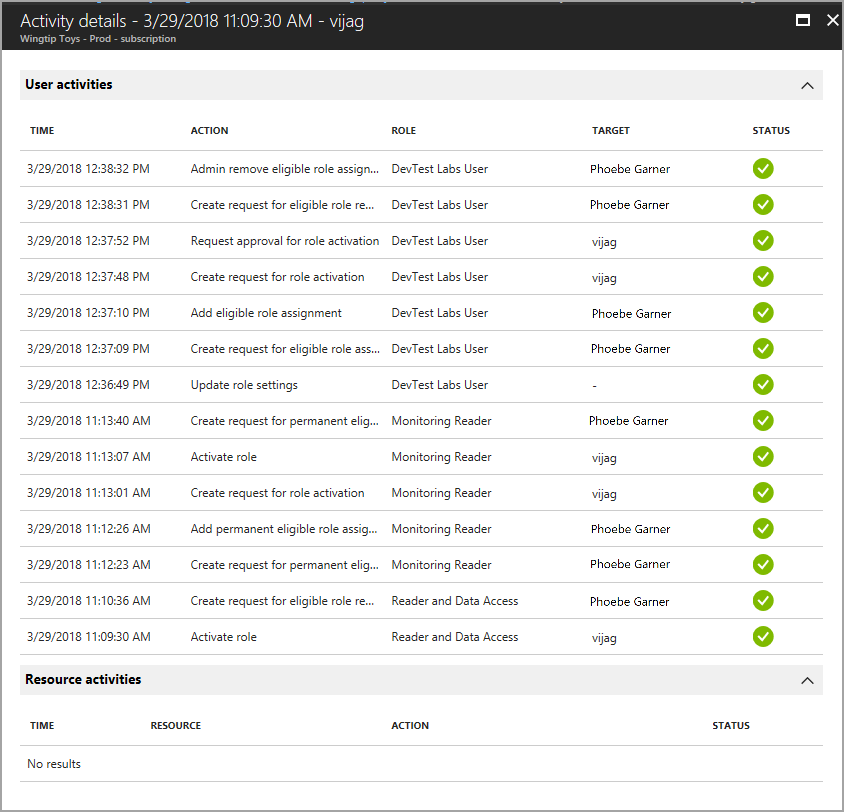
A napló megtekintése
Az auditom lehetővé teszi a személyes szerepkör-tevékenység megtekintését.
Jelentkezzen be a Microsoft Entra felügyeleti központba legalább emelt szintű szerepkörként Rendszergazda istratorként.
Keresse meg az Identitásszabályozás>privileged Identity Management>Azure-erőforrásokat.
Válassza ki azt az erőforrást, amelyhez meg szeretné tekinteni a naplózási előzményeket.
Válassza a Saját naplózás lehetőséget.
Szűrje az előzményeket előre megadott dátum vagy egyéni tartomány használatával.
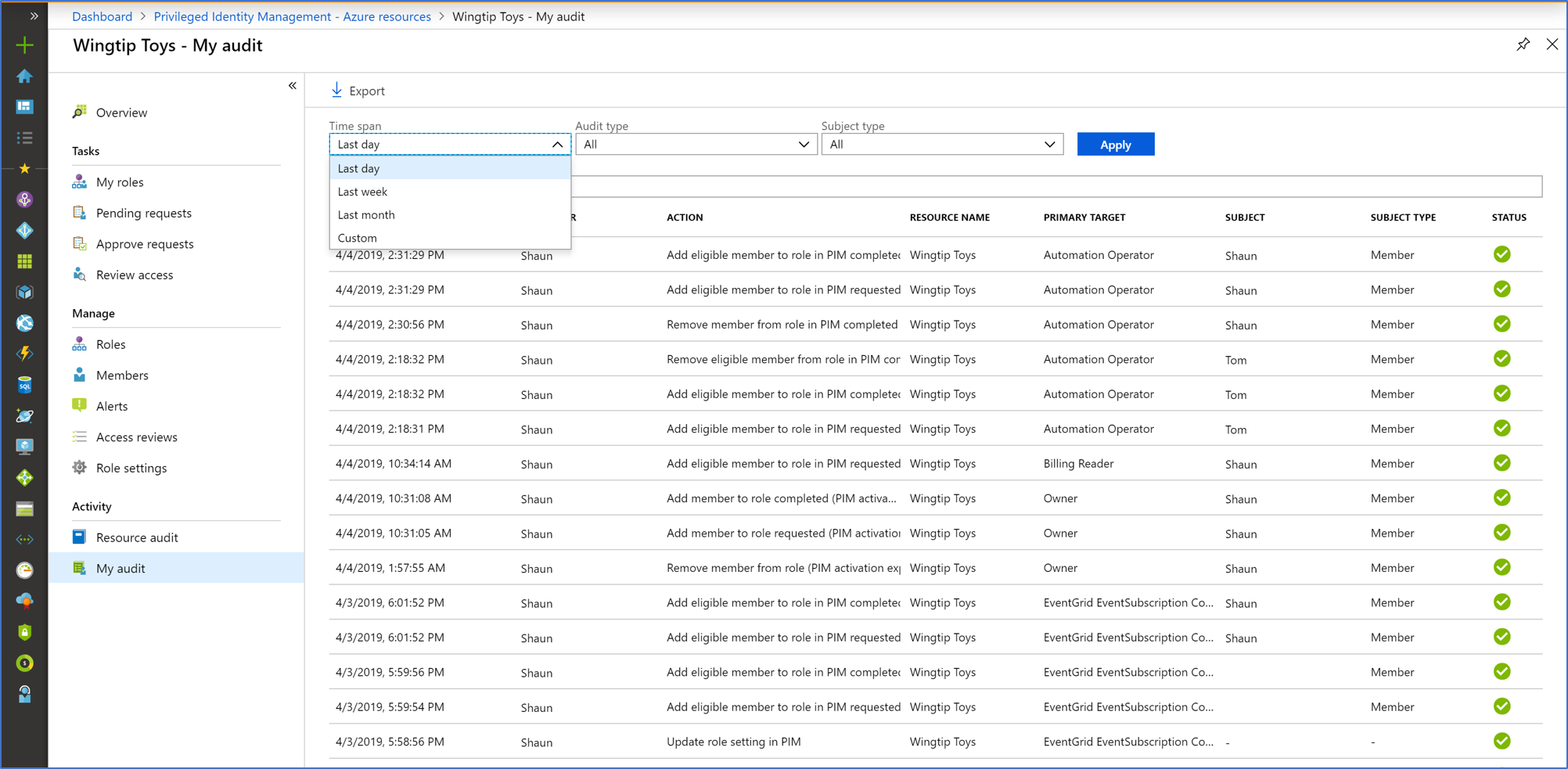
Feljegyzés
A naplózási előzményekhez való hozzáféréshez legalább a Privileged Role Rendszergazda istrator szerepkörre van szükség.
A jóváhagyási események okának, jóváhagyójának és jegyszámának lekérése
Tipp.
A cikkben szereplő lépések a portáltól függően kissé eltérhetnek.
Jelentkezzen be a Microsoft Entra felügyeleti központba legalább emelt szintű szerepkörként Rendszergazda istratorként.
Keresse meg az Identitásfigyelés>> állapotnaplókat.>
A Szolgáltatásszűrővel csak a Privileged Identity Management szolgáltatás naplózási eseményeit jelenítheti meg. A Naplózási naplók lapon a következőt teheti:
- Tekintse meg egy auditesemény okát az Állapot ok oszlopban.
- Tekintse meg a jóváhagyót a "Tag hozzáadása a szerepkör-kérelemhez jóváhagyott" esemény kezdeményezője (színész) oszlopában.
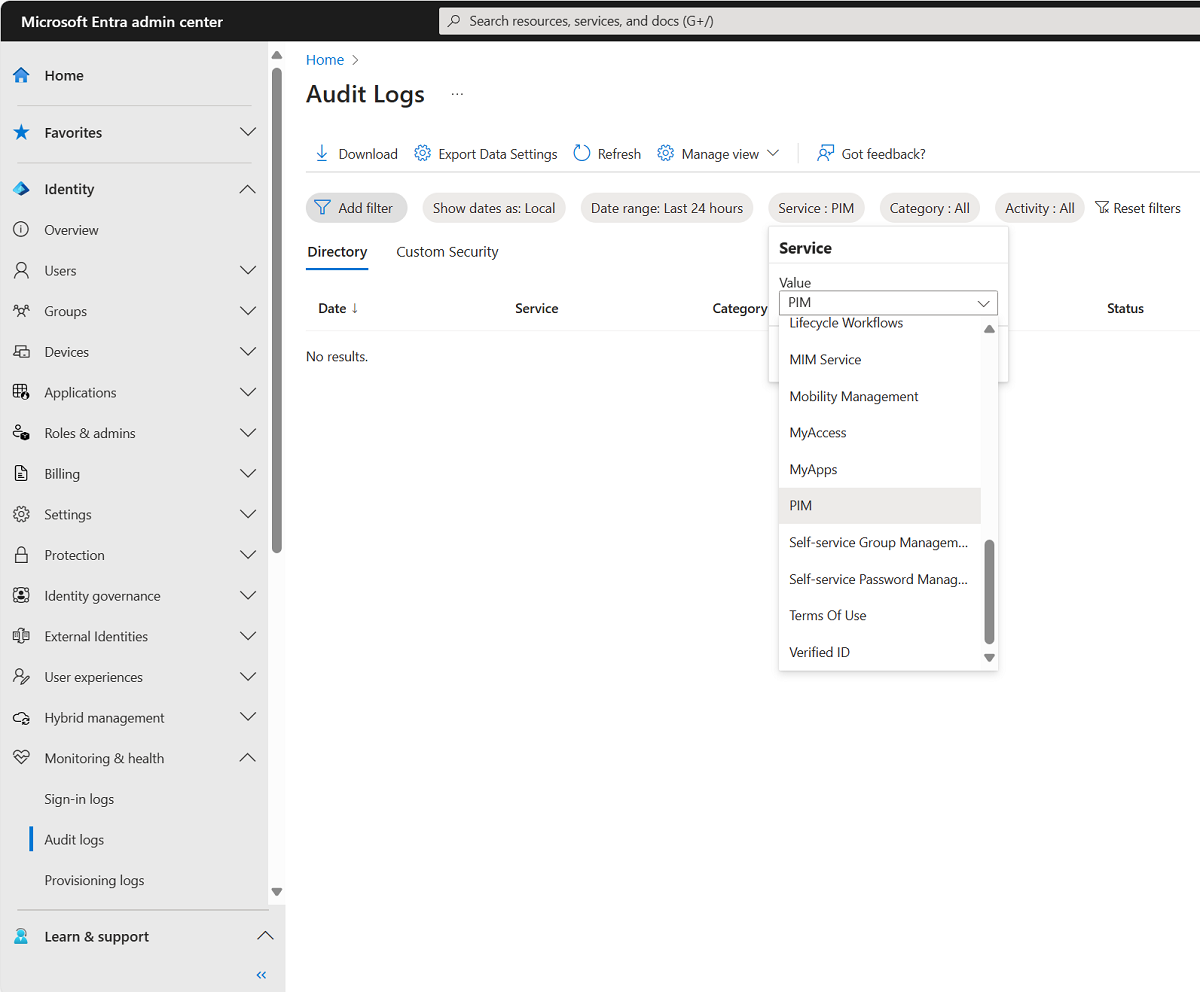
Válasszon ki egy auditnapló-eseményt a Jegyszám megtekintéséhez a Részletek panel Tevékenység lapján.
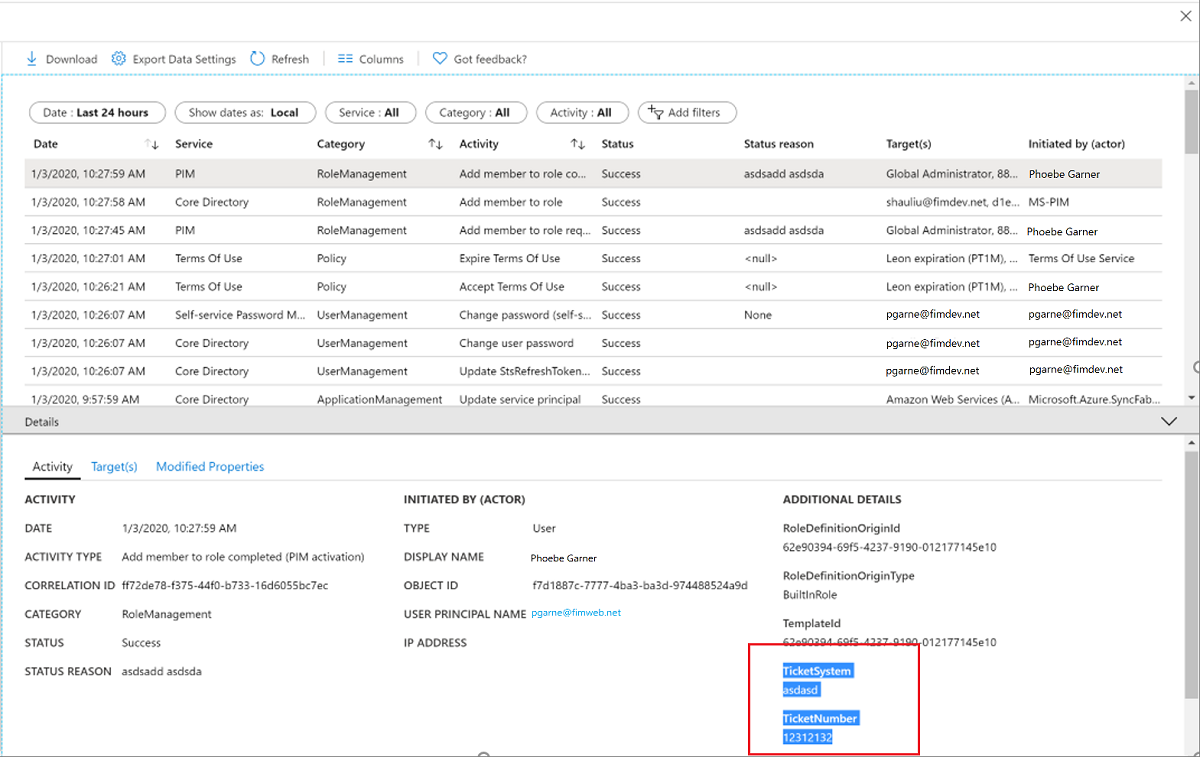
A kérelmezőt (a szerepkört aktiváló személy) megtekintheti a Naplózási esemény Részletek panelJének Célok lapján. Az Azure-erőforrásszerepköröknek három céltípusa van:
- A szerepkör (Típus = Szerepkör)
- A kérelmező (Típus = Egyéb)
- A jóváhagyó (Típus = Felhasználó)
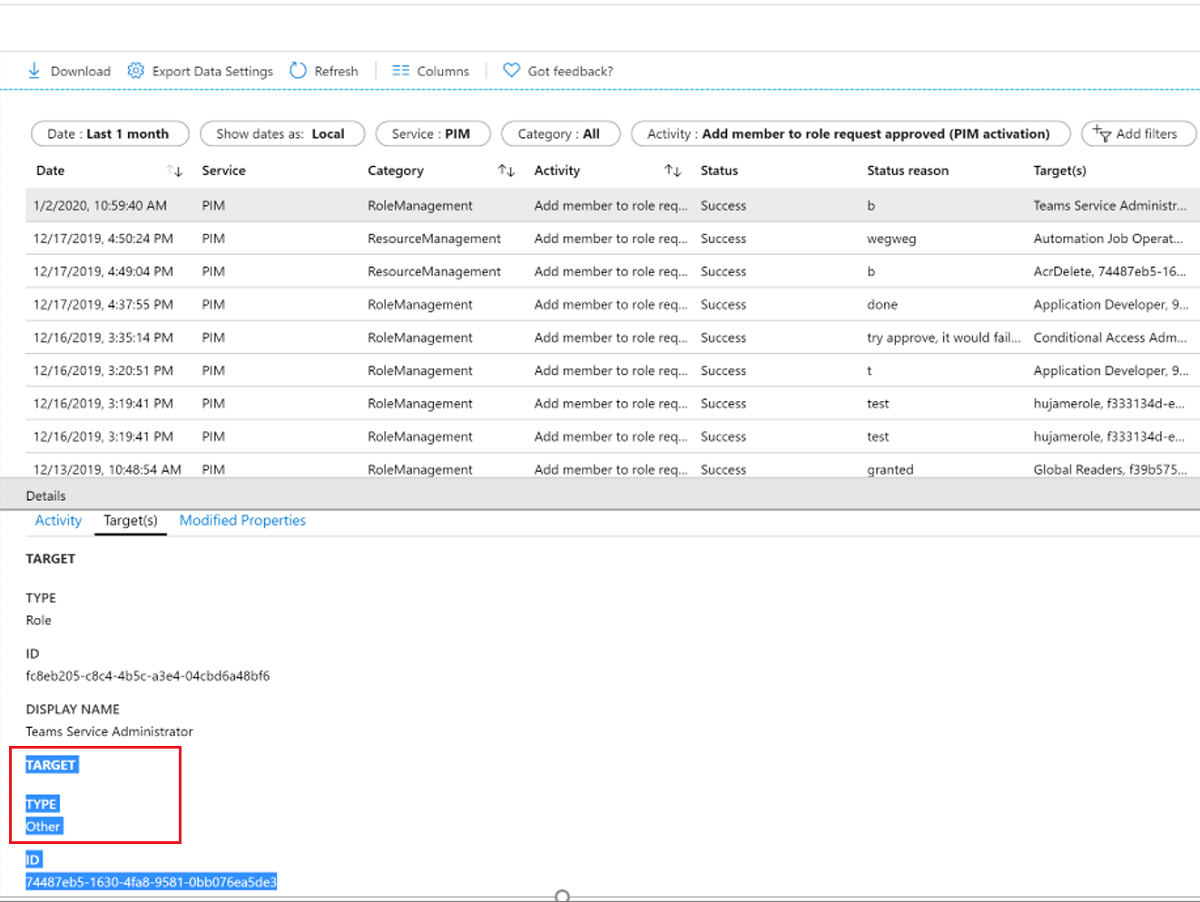
A jóváhagyási esemény fölötti naplóesemény általában a "Tag hozzáadása a szerepkörhöz befejezve" esemény, ahol a kezdeményező (aktor) a kérelmező. A legtöbb esetben nem kell megtalálnia a kérelmezőt a jóváhagyási kérelemben naplózási szempontból.
Következő lépések
Visszajelzés
Hamarosan elérhető: 2024-ben fokozatosan kivezetjük a GitHub-problémákat a tartalom visszajelzési mechanizmusaként, és lecseréljük egy új visszajelzési rendszerre. További információ: https://aka.ms/ContentUserFeedback.
Visszajelzés küldése és megtekintése a következőhöz: